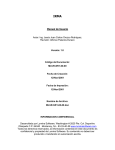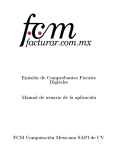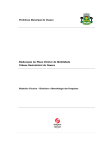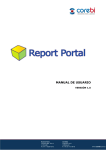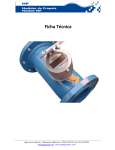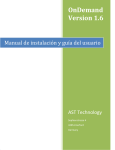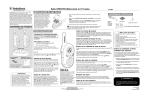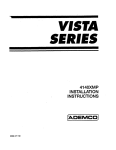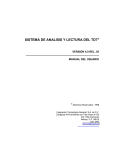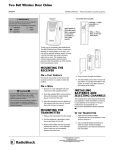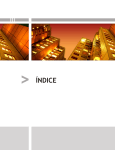Download Manual de Usuario Autor: Ing. Jesús Juan Carlos
Transcript
IRMA Manual de Usuario Autor: Ing. Jesús Juan Carlos Orozco Rodríguez. Revisión: Alfonso Palacios Durazo Versión: 1.1 Código de Documento: MU-IR-SR1-00-01 Fecha de Creación: 03/Sep/2003 Fecha de Impresión: 03/Sep/2003 Nombre de Archivo: MU-IR-SR1-00-01.doc INFORMACION CONFIDENCIAL Desarrollado por Lumina Software. Washington # 2825 Pte. Col. Deportivo Obispado C.P. 64040 Monterrey, N.L. 83-33-40-58 www.luminasoftware.com Todos los derechos reservados, la información contenida en este documento es confidencial y propiedad de Lumina Software. Su contenido no deberá ser producido o transferido sin autorización escrita. CONTENIDO 1 Descripción general de IRMA____________________________________ 3 1.1 IRMA SAC – Monitoreo ___________________________________________ 4 1.2 IRMA SAC – Configuración de sitios ________________________________ 6 1.3 IRMA Web Server _______________________________________________ 7 2 Procedimientos principales de IRMA _____________________________ 8 2.1 ¿Cómo entrar al sistema por primera vez ? __________________________ 8 2.2 ¿Cómo crear nuevos usuarios?____________________________________ 8 2.3 ¿Cómo agregar sitios? __________________________________________ 11 2.4 ¿Cómo agregar personas a notificar?______________________________ 13 2.5 ¿Cómo indicar a quien se debe notificar cada alarma?________________ 15 2.6 ¿Cómo se monitorean las alarmas? _______________________________ 17 2.7 ¿Cómo se configura la información interna de un sitio?_______________ 18 2.8 ¿Cómo se configura el funcionamiento de la aplicación de software?____ 19 3 IRMA Software de Administración y Control ______________________ 20 3.1 Acceso a la aplicación __________________________________________ 20 3.2 Botones principales ____________________________________________ 22 3.3 Pantalla principal_______________________________________________ 25 3.4 Monitor de alarmas _____________________________________________ 26 3.5 Menú de Operación _____________________________________________ 28 3.5.1 Notificaciones _______________________________________________________ 28 3.5.2 Bitácora de alarmas __________________________________________________ 30 3.5.3 Configuración de sitios ________________________________________________ 32 3.6 Menú de Catálogos _____________________________________________ 38 3.6.1 Sitios ______________________________________________________________ 38 3.6.2 Personas a ser notificadas _____________________________________________ 42 3.6.3 Tipos de alarma______________________________________________________ 44 3.7 Menú de Sistema _______________________________________________ 45 3.7.1 Configuración del sistema ______________________________________________ 45 3.7.2 Usuario actual _______________________________________________________ 50 3.7.3 Catálogo de Usuarios _________________________________________________ 51 4 IRMA Web Server ____________________________________________ 53 4.1 Acceso a la aplicación __________________________________________ 53 4.2 Configuración del monitoreo _____________________________________ 54 4.3 Estado de los puertos ___________________________________________ 55 5 Requerimientos ______________________________________________ 56 5.1 IRMA Software de Administración y Control_________________________ 56 5.2 IRMA Web Server ______________________________________________ 56 Glosario______________________________________________________ 57 2 1.Descripción general de IRMA IRMA (Intelligent Remote Management of Alarms) es un sistema compuesto tanto de hardware como de software. El objetivo de IRMA es administrar y controlar el monitoreo y notificación de determinadas alarmas que están conectadas a los puertos de uno o varios sitios remotos. En este manual se especificará el funcionamiento de la parte de software de IRMA, que se lleva a cabo por dos aplicaciones: IRMA SAC (también conocido como consola de IRMA) e IRMA Web Server. El funcionamiento en general de IRMA es el siguiente: IRMA se compone de uno o varios nodos remotos (hardware), y un software central de administración y control (SAC). Cuando el equipo bajo monitoreo genera una alarma, el nodo remoto de IRMA envía la información correspondiente hacia el software central, ya sea por medio de un enlace Ethernet bajo el protocolo TCP/IP, o bien por medio de un correo electrónico enviado por el dispositivo utilizando PPP. Al recibir una alarma, el Software de Administración y Control despliega un mensaje en pantalla, registra la alarma en la base de datos y notifica a las personas correspondientes por medio de correo electrónico y/o radiolocalizador. Los dispositivos de IRMA o nodos remotos, pueden ser configurados sólo vía módem o vía puerto serial; y esto se hace también mediante el Software de Administración y Control. IRMA Software de Administración y Control (SAC), permite además hacer altas, bajas y cambios de los sitios remotos, de sus alarmas, de las personas a ser notificadas, y de las mismas notificaciones de alarma. Facilita también el registro histórico de las alarmas así como él reporteo de esta bitácora. Además, existen opciones de configuración de la aplicación para controlar su funcionamiento. Adicionalmente, IRMA Web Server es una aplicación montable en intranet, que permite revisar periódicamente el estado actual de los puertos de alarma de determinado sitio, accesible a todos los usuarios con el permiso adecuado. La interacción entre las aplicaciones y el hardware se representa a continuación. Este manual describe la versión 1.2 del software de IRMA. 3 1.1 IRMA SAC – Monitoreo La comunicación entre el hardware y el software, es mediante un enlace Ethernet, o bien, mediante un correo electrónico, dependiendo del tipo de dispositivo instalado. Existen dos tipos de dispositivos o sitios, los que envían las alarmas mediante sockets en una red local (IRMA Ethernet), y los que las envían mediante correo electrónico (IRMA PPP). IRMA Ethernet debe implantarse en una red Ethernet. A continuación se muestra un esquema de una implantación de IRMA en una red Ethernet. PC 1.- PC con IRMA SAC y base de datos local Red Ethernet Sitio IRMA 1 16 equipos generadores de alarmas conectados a los puertos del sitio IRMA … … Sitio IRMA 2 Sitio IRMA 3 PC 2.- PC con IRMA SAC y base de datos local En el diagrama se pueden ver como parte de la red además de las PCs, tres sitios IRMA. Estos sitios IRMA vienen siendo los dispositivos de hardware a los que están conectados los equipos que en un momento dado generarán las señales de alarma. Un sitio IRMA tiene hasta 16 puertos para conectar equipos generadores de alarmas. El sitio IRMA se configura para interpretar señales de nivel alto, bajo, transición positiva y/o negativa como indicación de alarma. La red puede tener un número indefinido de dispositivos IRMA. En esta red también se pueden visualizar dos PC’s con IRMA SAC, esto es, con la aplicación de software. Estas computadoras tienen su propia base de datos. Como cada PC sólo puede tener acceso a los sitios activos en su base de datos y cada una tiene una base de datos diferente, es posible que las PCs no tengan acceso a los mismos sitios. La comunicación entre la aplicación y los sitios se debe a que IRMA SAC tiene almacenado en la base de datos para cada sitio su dirección IP, su contraseña y un identificador interno (dirección MAC). Esto permite redundancia e independencia en el monitoreo de alarmas. Cuando un usuario entra a IRMA SAC en alguna PC, el monitor de alarmas se abre, y la dirección IP de ésta se almacena en los sitios identificados 4 como activos que son aquellos que utilizan Ethernet para disparar alarmas. Cada sitio puede almacenar máximo 4 direcciones IP. Cuando el usuario sale del monitor, la dirección IP es borrada de tales sitios. Al momento de que un equipo tiene un cambio de señal en alguno de sus puertos, el sitio lo capta y envía el tipo de señal sólo a las PCs con las IPs que tiene almacenadas. Al recibir el tipo de señal, IRMA SAC revisa la base de datos, y si el tipo de señal es efectivamente de alarma, IRMA SAC se encarga de desplegar y enviar los mensajes y notificaciones correspondientes. IRMA PPP, tiene el mismo efecto en el software cuando una alarma se genera. La diferencia está en la manera en que se entabla la comunicación. En este caso, el dispositivo IRMA debe estar conectado permanentemente a una línea telefónica, para por medio de un módem interno y usando el protocolo PPP, tener acceso a Internet y así enviar un mensaje de correo electrónico a una dirección predefinida entre el hardware y el software, utilizando un servidor de SMTP conocido por el sitio. Línea telefónica (vía PPP) Servidor SMTP Internet Sitio IRMA 1 16 equipos generadores de alarmas conectados a los puertos del sitio IRMA Correo electrónico (POP3) PC con IRMA SAC Cuando un usuario entra a IRMA SAC en alguna PC, el monitor de alarmas se abre, y periódicamente revisa una dirección de correo definida en la pantalla de configuración del sistema, buscando nuevos mensajes de cambios de señal. Si alguno de estos cambios de señal en los puertos es reconocido como alarma, IRMA SAC se encarga de desplegar y enviar los mensajes y notificaciones correspondientes. En la pantalla de configuración del sistema también se define cada cuánto tiempo se va a revisar este correo. 5 1.2 IRMA SAC – Configuración de sitios Aunque algunos sitios IRMA se encuentran instalados en una red, es necesario tener acceso a ellos de otra manera, incluso para configurar los valores de la red que guardan. Debido a esta necesidad de configuración, IRMA permite conectar la aplicación a los sitios vía módem y vía cable serial. A continuación se muestra un esquema de la configuración de sitios vía cable serial. Cable serial PC 1.- PC con IRMA SAC y base de datos local Sitio IRMA 1 16 equipos generadores de alarmas conectados a los puertos del sitio IRMA En este diagrama se pueden visualizar que la configuración de un sitio mediante cable serial es directa. El usuario de la PC con IRMA SAC selecciona un sitio a configurar, la aplicación busca la contraseña de este sitio en la base de datos y trata de conectarse al sitio. Para lograr la comunicación vía cable serial, es necesario reiniciar el sitio, y la conexión sólo será posible durante los primeros 10 segundos después de reiniciar. Línea telefónica PC 1.- PC con IRMA SAC y base de datos local Sitio IRMA 1 16 equipos generadores de alarmas conectados a los puertos del sitio IRMA En este otro diagrama se pueden visualizar la configuración de un sitio vía módem. El usuario de la PC con IRMA SAC selecciona un sitio a configurar, la aplicación busca el número telefónico y la contraseña de este sitio en la base de datos, llama al sitio, y trata de conectarse. Mediante cable serial y módem, además de configurar, también es posible obtener el estado de los puertos y la bitácora de estados interna del sitio. 6 1.3 IRMA Web Server Los sitios IRMA Ethernet pueden ser monitoreados dentro de una red usando una intranet. A continuación se esquematiza esto. PC 1.- PC con IRMA SAC y base de datos local Red Ethernet Sitio IRMA 1 Sitio IRMA 2 16 equipos generadores de alarmas conectados a los puertos del sitio IRMA Sitio IRMA 3 Servidor de Intranet.Servidor con IRMA Web Server instalado IRMA Web Server trabaja también en una red de Ethernet de manera similar a IRMA SAC en modo de monitoreo. La diferencia es que IRMA Web Server monitorea el estado desplegando éste periódicamente mientras IRMA SAC muestra las alarmas cuando éstas ocurren. La idea de IRMA Web Server es que estando instalado en un servidor de intranet, sea accesado desde el navegador por cualquier persona. Al entrar a esta aplicación se solicita un nombre de usuario y contraseña. Una vez capturados éstos correctamente, se solicita un sitio a monitorear y un intervalo de segundos para actualizar el estado de los puertos. Introducidos estos datos, la aplicación muestra periódicamente el estado de los puertos. IRMA Web Server puede monitorear sólo los sitios de la base de datos, por lo que si se quiere cambiar de una base de datos a otra, hay que modificar cierto archivo. 7 2. Procedimientos principales de IRMA A continuación se describen los procedimientos principales a seguir para hacer funcionar a IRMA SAC. 2.1 ¿Cómo entrar al sistema por primera vez? Para entrar al sistema de administración y control, sólo hay que oprimir en el Menú inicio de Windows, la opción Programas>IRMA> Irma. Otra manera de entrar, es dando doble clic sobre el archivo ejecutable en el directorio donde éste se instaló. Por lo general este directorio es: C:\Archivos de programa\Irma\Irma.exe. Una vez que se entra al sistema, aparecerá una pantalla de Acceso. En esta pantalla se debe capturar el usuario y password según el catálogo de usuarios. Una vez capturados el usuario y el password, se debe oprimir al botón de continuar para tener acceso a la pantalla de menú del sistema Se recomienda utilizar los siguientes valores de acceso: Usuario: inicio Password: inicio Al entrar al sistema, se abrirá primeramente la pantalla principal, e inmediatamente después el monitor de alarmas. Estas dos pantallas siempre estarán abiertas. 8 2.2 ¿Cómo crear nuevos usuarios? Cuando recién se ha instalado IRMA SAC, una de las necesidades más importantes es crear usuarios para dar acceso a las diferentes personas que van a entrar al sistema. Para crear los usuarios nuevos, es necesario entrar a la aplicación. Para entrar se puede utilizar el usuario predeterminado ‘inicio’ cuyo password es también ‘inicio’. Una vez dentro del sistema, hay que buscar en el menú Sistema, la opción ‘Catálogo de usuarios’ (Ctrl + A) y se abrirá la pantalla correspondiente. Al abrir el catálogo de usuarios, para agregar un nuevos usuario sólo hay que seguir los siguientes pasos: 1) Oprimir el botón de insertar, y aparecerá una ficha con los campos limpios. 9 2) Capturar los datos del usuario: Su nombre de usuario, el nombre de la persona, la descripción del usuario (puesto, función, etc.), la contraseña con su confirmación, y el nivel de usuario. 3) Oprimir el botón de guardar cambios para terminar la operación. El usuario ha sido registrado. De esta fácil manera se pueden agregar tantos usuarios como sea necesario. Es recomendable eliminar el usuario inicio una vez que ya han sido agregados los usuarios reales al sistema. 10 2.3 ¿Cómo agregar sitios? Una vez agregados los usuarios es importante agregar lo sitios a monitorear. Estos sitios se registran de manera similar a los usuarios. Es necesario entrar al catálogo de sitios ya sea utilizando la opción Sitios del menú Catálogos, o bien, usando el acceso directo por teclado (Ctrl + S). Al abrir el catálogo de sitios hay que seguir estos pasos: 1) Oprimir el botón de insertar, y aparecerá una ficha con los campos limpios. 2) Capturar los datos del sitio: La ficha del catálogo de sitios despliega los siguientes campos: - Clave del sitio: Clave numérica automática no modificable. Es un consecutivo. Descripción del sitio: Nombre o descripción con que se identifica el sitio. Dirección IP: Dirección IP del sitio. 11 - - Tel. módem: Número telefónico del módem del sitio. Contraseña: Puede ser de máximo 8 caracteres. Confirmación de contraseña: Debe ser igual que la contraseña. Activo: Si el sitio estará activo dentro de una red Ethernet, este recuadro debe estar ‘palomeado’. En caso de que el sitio no pueda ser monitoreado por Ethernet, este valor se puede modificar para indicar el estado de inactividad. ID: Cadena de números hexadecimales que representa la dirección MAC del sitio y que sirve para identificar de manera única cada sitio. Comentario: Información diversa relacionada con el sitio. Opcional. 3) Agregar las alarmas pertinentes, llenando los campos de alarmas e insertando estas con el botón de insertar subregistro. 4) Oprimir el botón de guardar cambios para terminar la operación. 12 2.4 ¿Cómo agregar personas a notificar? Si los sitios IRMA han sido agregados, es necesario registrar a las personas que recibirán notificaciones de las alarmas de estos sitios. Esto se realiza siguiendo el mismo patrón que en las operación de agregar usuarios, usando ahora la opción Personas a ser notificadas del menú Catálogos, o bien, usando el teclado (Ctrl + P). Al abrir el catálogo de se repiten los tres pasos ya descritos: 1) Oprimir el botón de insertar, y aparecerá una ficha con los campos limpios. 2) Capturar ficha: En la ficha se capturan los siguientes datos: - Nombre de la persona. Apellido paterno. 13 - Apellido materno. E mail: Necesario para las notificaciones E mail de radiolocalizador: Opcional. Activa: Indica si a la persona le van a llegar notificaciones, o si por el momento, las notificaciones a esta persona se van a cancelar. Comentario: Información diversa relacionada con la persona. Opcional. 3) Oprimir el botón de guardar cambios para terminar la operación. 14 2.5 ¿Cómo indicar a quien se debe notificar cada alarma? Para este paso ya se tienen registrados sitios y personas a notificar. Lo siguiente es relacionar estos elementos para indicar a quién se debe notificar cada ocurrencia de alarma. Para abrir la pantalla hay que oprimir la opción Notificaciones del menú de Operación, o bien, utilizar el acceso directo Ctrl + N. 1) Primero se oprime el botón de insertar para entrar a modo de inserción. 2) En la ficha se capturan los siguientes datos: - Sitio: Sitio del cual se quieren notificar las alarmas. La opción ‘(Todos)’, es para una notificación de cualquier sitio. Puerto: Puerto del sitio elegido a notificar. La opción ‘(Todos)’, es para una notificación de cualquier puerto del sitio seleccionado. Tipo de alarma: Tipo de alarma a notificar. Es posible seleccionar la opción ‘(Todas)’, para referirse a una notificación de cualquier tipo de 15 - alarma. Estos tipos de alarma se dan de alta en el catálogo de tipos de alarmas. Persona: Persona a quien se va a notificar. La opción ‘(Todas)’ es para una notificación para todas las personas activas en el catálogo de personas. 3) Oprimir el botón de guardar cambios para terminar la operación. 16 2.6 ¿Cómo se monitorean las alarmas? Una vez que el sistema ya tiene la información de qué, a quién y cómo se deben notificar las alarmas, el monitor podrá funcionar adecuadamente. El monitor de alarmas se abre de manera automática al momento de entrar al sistema. Monitorear una alarma no consiste en más que esperar a qué se despliegue un mensaje de aviso cuando ocurra una alarma. Además de los mensajes de aviso, el monitor muestra un listado con las alarmas más recientes, y realiza las notificaciones correspondientes por medio de correo electrónico cada vez que una alarma ocurre. Los mensajes de aviso permanecen en pantalla mientras no se oprima el botón de OK del mensaje para indicar que ya ha sido leído. Los registros del listado de alarmas recientes no desaparecen, a menos que se oprima alguno de los botones de la parte superior, cuya funcionalidad es esa: limpiar el listado. 17 2.7 ¿Cómo se configura la información interna de un sitio? Configurar la información de un sitio es algo que quizá no se realiza muy frecuentemente, pero que sí es importante describir. Esto se hace sobre todo después de haber agregado un sitio por el Catálogo de sitios. Para hacer esto, hay que entrar a la pantalla de Configuración de sitios, usando la opción Configuración de sitios del menú operación, oprimiendo el botón de la parte superior izquierda de la pantalla, o bien, utilizando el acceso directo Ctrl + C. La configuración de un sitio se realiza ya sea por medio de módem, o por medio de un cable serial. Basta con seleccionar del listado un sitio a configurar, escoger el medio por el cual se va a realizar la configuración, y oprimir el botón de Conectar. Si la conexión fue exitosa, se desplegará una ficha con los datos guardados internamente en el sitio. Sólo hay que oprimir el botón de Guardar cambios para que la información interna sea actualizada (para más información de los campos de configuración, se puede revisar la sección de Configuración de sitios). 18 2.8 ¿Cómo se configura el funcionamiento de la aplicación de software? Configurar el funcionamiento de la aplicación consiste en definir los parámetros bajo los cuales el sistema trabajará. Estos parámetros están relacionados con : 1) Aspectos generales del sistema: mensajes, ayuda, captura. 2) Datos referentes al envío de notificaciones: intervalo, límite de envíos, información del remitente, servidor de envío. 3) Datos referentes a la recepción de alarmas por correo electrónico: habilitación de alarmas, cuenta de mensajes, servidor de recepción, intervalo. 4) Datos de la comunicación serial: número de puertos, número de segundos de espera para conexión por módem. 5) Datos referentes al monitoreo de equipos caídos. 6) Configuración de la historia que se mantendrá de los avisos. Para abrir esta pantalla basta entrar a la opción Configuración del sistema en el menú Sistema, o bien, usar el acceso directo Ctrl + O. Modificar esta información es muy sencillo: sólo se trata de cambiar los datos necesarios y oprimir el botón de Guardar. La pantalla se cierra automáticamente al guardar o cancelar los cambios. Para más información de los campos de configuración, se puede revisar la sección de Configuración del sistema. 19 3 IRMA Software de Administración y Control 3.1 Acceso a la aplicación Para entrar al sistema de administración y control, basta con oprimir en el Menú inicio de Windows, la opción Programas>IRMA> Irma. Otra manera de entrar al sistema directamente, es dando doble clic sobre el archivo ejecutable en el directorio donde este se instaló. Por lo general este directorio es: C:\Archivos de programa\Irma\Irma.exe. Una vez que se entra al sistema, aparecerá una pantalla de Acceso. En esta pantalla es necesario capturar el usuario y password. Una vez capturados el usuario y el password, se debe oprimir el botón de continuar para tener acceso a la pantalla de menú del sistema Para entrar al sistema por primera vez puede ser utilizado el usuario y el password predeterminados. Éstos son: Usuario: inicio; Password: inicio Es recomendable usar este usuario y contraseña para entrar al sistema y agregar nuevos usuarios, y posteriormente eliminar este usuario predeterminado. Al entrar al sistema, se abrirá primeramente la pantalla principal, e inmediatamente después el monitor de alarmas. Estas dos pantallas siempre estarán abiertas. Al salir del sistema se desplegará una pantalla similar a la de acceso, pero ésta servirá para permitir a los usuarios salir del sistema. Esta pantalla es casi idéntica a la de Control de Acceso. Para salir del sistema no es necesario utilizar 20 el mismo usuario que se usó para entrar. Cualquier usuario que introduzca su contraseña correctamente puede salir del sistema. 21 3.2 Botones principales Dentro de las diversas pantallas y módulos se encuentran botones en común que cumplen con la misma función en toda la aplicación. A continuación se listan y muestran estos botones, así como su función. Alta de registro: Habilita cajas de texto y botones para dar de alta los datos de un nuevo registro. La pantalla está en modo de Inserción. Modificación de registro: Habilita las cajas de texto y botones para hacer cambios en los datos de un registro ya existente que se haya seleccionado previamente del listado. La pantalla está en modo de Modificación. Baja de registro: Elimina el registro que haya sido seleccionado previamente en el listado. Alta de subregistro: Agrega un subregistro al listado de detalle del registro de acuerdo a los valores de los campos del detalle. Este subregistro es actualizado en la base de datos hasta que se acepta la inserción o modificación del registro. Modificación de subregistro: Modifica un subregistro al listado de detalle del registro de acuerdo a los valores de los campos del detalle. Este subregistro es actualizado en la base de datos hasta que se acepta la inserción o modificación del registro. Baja de subregistro: Marca el subregistro seleccionado para ser borrado cuando se guarde la información del registro. Este subregistro es actualizado en la base de datos hasta que se acepta la inserción o modificación del registro. Primero: En el listado el cursor se posiciona directamente en el primero de los registros. En la ficha se despliegan los datos específicos del primero de los registros. Anterior: En el listado el cursor se posiciona en el registro anterior al que se encontraba. En la ficha se despliegan los datos específicos del registro anterior. 22 Siguiente: En el listado el cursor se posiciona en el registro siguiente al que se encontraba. En la ficha se despliegan los datos específicos del registro siguiente. Ultimo: En el listado el cursor se posiciona directamente en el último de los registros. En la ficha se despliegan los datos específicos del último de los registros. Aceptar: Guarda en la base de datos el registro que se haya insertado o modificado. Se habilita solamente cuando se está en modo de Inserción o de Modificación. Cancelar: Cancela la inserción o modificación del registro. Se habilita solamente cuando se está en modo de Inserción o de Modificación. Exportar a Excel: Genera un archivo de Microsoft Excel con la información del listado. Imprimir: Manda imprimir el listado de todos los registros de la pantalla en específico en que se encuentre el usuario. Salir: Cierra la pantalla donde se encuentra el usuario. Buscar: Enlista todos los registros según los valores que el usuario haya definido en los filtros de búsqueda. Nueva Búsqueda: Limpia los campos de la búsqueda previa, para que el usuario defina otra vez los filtros para una nueva búsqueda. 23 Ayuda: Despliega el menú de ayuda para usuarios, en el que se explican las operaciones básicas del sistema para realizar altas, bajas, y cambios. 24 3.3 Pantalla principal La pantalla de entrada está conformada por cinco menús. A continuación se mencionan estos menús y su función. - Operación: Es el menú más utilizado, que envuelve las operaciones básicas del sistema. Aquí se puede encontrar la pantalla de registro de notificaciones, el monitor de alarmas, la bitácora de alarmas y la pantalla de configuración de sitios. - Catálogos: En este menú se tiene acceso a los catálogos, es decir, a las pantallas donde se dan de alta, se modifican o se borran los elementos del sistema, como los sitios, las personas a notificar, y los tipos de alarmas. - Sistema: En este menú se tiene acceso a las pantallas relacionadas con el funcionamiento de la aplicación: la configuración de la aplicación, la información del usuario actual y el catálogo de usuarios. - Acerca de!: Este menú presenta la pantalla de créditos. - Salir!: Este menú permite salir de la aplicación. 25 3.4 Monitor de alarmas Siempre que se entre al sistema, esta pantalla estará abierta. Al cerrar esta pantalla el sistema se cerrará automáticamente. Esta pantalla contiene un listado de las alarmas recientemente monitoreadas, y se encarga de registrarlas en la bitácora, y de desplegar un mensaje en pantalla. La operación de esta pantalla funciona con comunicación vía Ethernet, o bien, con acceso a Internet para revisar mensajes de correo en un servidor POP3. En la parte superior de la pantalla se encuentran algunos botones no genéricos. El primero de la barra de herramientas es el botón de configurar, que permite abrir la pantalla de configuración de sitios sin salir del monitor de alarmas. Después esta el botón de limpiar renglones, que elimina los renglones seleccionados en el listado. Después está el botón de limpiado del listado, cuya función es borrar las alarmas que han sido desplegadas en el listado de alarmas recientes. Los siguientes botones ya han sido descritos anteriormente. Está pantalla puede monitorear las alarmas vía Ethernet, de los sitios reconocidos como activos en el catálogo de sitios, y las alarmas vía PPP enviadas por cualquier sitio. Si un sitio no está activo, no se detectarán sus alarmas vía red Ethernet. Al entrar a la pantalla, se tiene comunicación con cada uno de los sitios IRMA Ethernet activos, si uno de estos sitios no está 26 funcionando, se muestra un mensaje pero se continúa con los otros. Al entrar a esta pantalla, se inicia el proceso que periódicamente revisa mensajes de correo para monitorear posibles alarmas en los sitios IRMA PPP. Al ocurrir una alarma, el monitor registra ésta en la bitácora de alarmas de la base de datos (si no se ha registrado desde otra PC), agrega un renglón más en el listado de alarmas recientes, despliega un mensaje de aviso en pantalla y realiza las notificaciones que sean necesarias según las encuentre registradas en la pantalla de Notificaciones. El listado de alarmas recientes tiene cuatro columnas con la siguiente información: fecha y hora de la alarma, nombre del sitio donde ésta ocurrió, tipo de alarma, y mensaje de alarma. Esta información también se da en los mensajes tanto de pantalla como de correo electrónico. Es importante recalcar que SOLAMENTE mediante esta pantalla es posible monitorear las alarmas. Es por eso que esta pantalla se abre de manera automática siempre que se entra al sistema, y al cerrarla se cierra el sistema. 27 3.5 Menú de Operación 3.5.1 Notificaciones Acceso: Operación > Notificaciones – Ctrl + N Esta pantalla permite hacer altas, bajas y cambios de las notificaciones que debe dar el sistema, es decir, de las personas a las que se debe notificar cuando haya una alarma de cierto tipo en un sitio determinado y para un puerto dado. Una notificación es el envío de un mensaje de correo electrónico a cierta persona dada de alta y con estatus de activa en el catálogo de personas. La notificación también consiste en el envío de un correo electrónico adicional por si la persona tiene radiolocalizador con capacidad de recibir mensajes por correo. Esta notificación se realiza cuando ocurre una alarma y ésta es detectada por el monitor de alarmas. Las notificaciones dependen del cumplimiento de uno o varios criterios: sitio, puerto específico dentro del sitio, y tipo de alarma. En la parte superior de la pantalla de Notificaciones aparecen los botones de la barra de herramientas, cuya funcionalidad general para la mayoría de las pantallas ya se ha descrito anteriormente. 28 - Después, aparecen los siguientes campos: Clave: Clave automática generada por el sistema cuando se da de alta una nueva notificación. Sitio: Sitio del cual se quieren notificar las alarmas. Es posible seleccionar la opción ‘(Todos)’, para referirse a una notificación de cualquier sitio. Puerto: Puerto del sitio elegido a notificar. Es posible seleccionar la opción ‘(Todos)’, para referirse a una notificación de cualquier puerto. Tipo de alarma: Tipo de alarma a notificar. Es posible seleccionar la opción ‘(Todas)’, para referirse a una notificación de cualquier tipo de alarma. Persona: Persona a quien se va a notificar. Es posible seleccionar la opción ‘(Todas)’ para referirse a una notificación para todas las personas activas en el catálogo de personas. Estos campos son útiles para hacer búsquedas, o bien para actualizar los registros. Si se ha oprimido alguno de los dos botones de la parte superior izquierda de la pantalla (insertar o modificar), los campos servirán para agregar o modificar un registro. Si no se ha oprimido ninguno de estos dos botones, es decir, si se está en modo de consulta, los campos funcionan como filtros de búsqueda siempre y cuando tengan algún valor seleccionado. Cuando los campos no tienen un valor seleccionado son ignorados para la búsqueda. En la parte inferior de la pantalla aparece el listado de notificaciones, el cual es resultado de la búsqueda anteriormente descrita. Al entrar a la pantalla este listado carga todas las notificaciones existentes, sin tomar en cuenta ningún filtro. Las columnas de este listado son los mismos campos mencionados anteriormente: clave, sitio, puerto, tipo de alarma y persona a notificar. Los registros de este listado pueden ser ordenados por cualquiera de sus columnas dando clic sobre el encabezado de la columna y eligiendo en el menú la opción de ordenar, ya sea ascendente o descendentemente. El listado también permite ocultar las columnas que se desee, utilizando la opción de seleccionar columnas en el mismo menú que aparece al dar clic al renglón de encabezado del listado. 29 3.5.2 Bitácora de alarmas Acceso: Operación > Bitácora de alarmas – Ctrl + B Esta pantalla desplegará un listado de las alarmas que han sido detectadas por esta aplicación (u otra conectada a la misma base de datos) de acuerdo a criterios de búsqueda. En la parte superior de la pantalla, sobre la barra de herramientas se encuentran los botones para exportar a Excel, imprimir y salir. Debajo de la barra de herramientas se encuentran los campos que funcionan como filtros del reporte. Al oprimir el botón de Buscar (primer botón a mediación de la pantalla hacia la derecha), se carga el listado según los criterios especificados en los campos. Para cargar el listado sólo se toman en cuenta los campos no vacíos. 30 Los campos de criterio son los siguientes: Fecha: El reporte se puede dar para un rango de fechas. Para hacer esto sólo hay que capturar la fecha inicial y/o la fecha final del reporte. Las fechas capturadas son incluidas dentro del rango. La fecha se captura en el formato dd/mm/yyyy y aparece desplegada en un formato dd/MMM/yyyy donde MMM es la abreviatura del mes. La hora es opcional. Si no se indica ninguna hora, el rango de fechas ignorará horarios y el reporte de la bitácora se hará sólo para las fechas señaladas. No es posible especificar la hora sin especificar la fecha, si se hace esto el sistema desplegará un mensaje de validación. Es posible indicar sólo la fecha inicial o sólo la fecha final, al hacer esto el rango de fechas queda ilimitado ya sea al inicio o al final. - Tipo de alarma: Aquí se selecciona la clasificación de las alarmas a reportar. Si este campo se deja vacío se desplegarán todas las alarmas sin importar su tipo. - Disparo de señal por: Aquí se selecciona la transición o nivel del puerto de las alarmas a reportar. Si este campo se deja vacío se desplegarán todas las alarmas sin importar qué las generó. Las transiciones o niveles son los siguientes: transición positiva, transición negativa, nivel alto y nivel bajo. - Sitios: Para generar el reporte es necesario seleccionar uno o varios sitios de una lista dada. El reporte se dará sólo para los sitios que se encuentran en la lista de sitios seleccionados. - - - El listado generado tiene siete columnas: Clave: Clave de la ocurrencia de la alarma. Al guardar la ocurrencia de una alarma en la base de datos, se le asigna un número consecutivo automáticamente. Fecha: Fecha con hora de la ocurrencia de la alarma. Sitio: Nombre del nodo remoto donde ocurrió la alarma. Puerto: Número del puerto donde se presentó la alarma. Tipo de alarma: Clasificación de la alarma. Alarma: Descripción de la alarma. Disparo de señal por: Transición o nivel que se presenta en el puerto cuando hay alarma. Los renglones del listado pueden ser ordenados por cualquiera de sus columnas dando clic sobre el encabezado de la columna y eligiendo en el menú que aparece la opción de ordenar, ya sea ascendente o descendentemente. El listado también permite ocultar o mostrar las columnas que se desee utilizando la opción de ‘seleccionar columnas’ en el mismo menú que aparece al dar clic al renglón de encabezado del listado. 31 3.5.3 Configuración de sitios Acceso: Operación > Configuración de sitios – Ctrl + C Esta pantalla permite configurar un sitio, es decir, modificar la información guardada internamente en el sitio. Esto se puede hacer mediante comunicación serial, o bien, mediante comunicación por módem. En la parte superior de la pantalla, sobre la barra de herramientas se encuentran los botones de navegación, de exportación a Excel, impresión de listado y salida de pantalla, cuya funcionalidad ya se ha descrito. Esta pantalla esta compuesta de dos secciones: el listado de sitios, y la ficha de datos de configuración. En la primera sección aparece el listado de sitios. Este listado tiene información general del sitio: su clave, su descripción, su dirección IP y el número telefónico de su módem. Al seleccionar cualquiera de los sitios y oprimir el botón de conectar a sitio, el sistema tratará de conectarse por el medio especificado. De manera predeterminada, al abrir la pantalla, el medio seleccionado es el puerto serial. Si después de determinado tiempo el sistema no logra conectarse con el nodo remoto o sitio, se despliega un mensaje y la pantalla queda en el mismo estado. 32 Si el sistema logra entablar comunicación con el dispositivo IRMA, ya sea por cable serial o por módem, automáticamente sé deshabilita esta sección y se habilita la sección de datos del sitio, donde se despliega una ficha con los datos guardados internamente en el sitio separados en tres pestañas diferentes. En la primer pestaña, nombrada Identificación y red, se muestran diferentes campos relacionados con la identificación del sitio, y sus propiedades dentro de la red. Esta pestaña se divide en varios grupos de campos. - Identificación.- Estos datos identifican al sitio tanto en la base de datos, como internamente. Los únicos valores modificables mediante el modo de configuración son el nombre y la contraseña del sitio. Los datos de identificación son: • • • Clave: Clave numérica del sitio no modificable. Este es un valor de la base de datos no almacenado en el sitio. Nombre (BD): Nombre o descripción del sitio según como se encuentra grabado en la base de datos. Este campo se modifica mediante el catálogo de sitios, o bien, al actualizar el nombre del sitio en esta pantalla. Nombre (sitio): Nombre o descripción del sitio según como se encuentra grabado internamente en el dispositivo IRMA. Este valor se puede modificar; al hacerlo, se actualiza también el nombre del 33 • • • • sitio en la base de datos. Es importante mencionar que en ocasiones el nombre del sitio en la base de datos puede ser diferente al nombre almacenado por el sitio internamente. Esto puede deberse a que no se ha actualizado la base de datos, o a que se hizo el cambio usando el catálogo de sitios sin modificar el valor internamente en el sitio. Versión: Valor informativo que indica el número de versión del sitio IRMA ID: Valor de identificación único de cada sitio. Físicamente, es la dirección MAC de la tarjeta de red del sitio. Este valor no puede modificarse pero sí se actualiza automáticamente en la base de datos. Contraseña: Puede ser hasta de 8 caracteres alfanuméricos. Este valor también se actualiza en la base de datos cada vez que se modifica en esta pantalla. Confirmación: Debe ser la misma contraseña. Cuide el uso de mayúsculas y minúsculas. - Configuración regional.- Simplemente son los campos que indican fecha y la hora del sitio al momento de la consulta. Estos valores sólo actualizan cuando el sistema detecta que el valor no es el mismo que desplegó inicialmente, por lo que para guardar los cambios no necesario que se introduzcan valores de fecha y hora actuales si no quiere modificar la hora. • Fecha: Debe ser en el formato dd/mm/aaaa. • Hora: Debe ser en el formato hh:mm:ss. - Módem • Cadena de inicialización: valores de inicialización del módem del sitio. - Direcciones.- Las direcciones son útiles para lograr la comunicación. Al modificarle la dirección IP a un sitio en esta pantalla, se actualiza automáticamente también la dirección IP del sitio en la base de datos. Las direcciones incluidas son: • • • • • la se se es se Dirección IP: Utilizada para comunicar la aplicación con el dispositivo. Máscara de red: Esta dirección es usada por el dispositivo. Gateway: Esta dirección es usada por el dispositivo. DNS primario: Esta es la dirección del servidor de nombres primario, y es utilizada para el envío de mensajes. DNS secundario: Esta es la dirección del servidor de nombres secundario, y es utilizada para el envío de mensajes. 34 En la segunda pestaña se especifican datos relacionados con el correo electrónico enviado por el sitio IRMA para generar alarmas en el software. - Envío de mensajes por correo: Se especifica si el sitio IRMA va a enviar las alarmas por correo nunca, sólo en fallas de Ethernet (sí es un sitio con ambas funcionalidades), o siempre. - Correo electrónico a notificar: En esta parte se especifican los datos necesarios para el envío de cambios de señal por medio de correo electrónico. • Remitente: Dirección de correo electrónico que aparecerá como dirección origen en el mensaje enviado con el estatus de los puertos. • Destinatarios: Direcciones de correo electrónico a donde se va a enviar el mensaje con el estado de los puertos. Pueden ser hasta cuatro direcciones separadas por espacio (no se aceptan comas, ni saltos de línea; sólo espacios). • Servidor SMTP: Dirección o nombre del servidor de envío de correo a donde se envían los mensajes de estado de los puertos. • Dominio SMTP: Dirección o nombre del dominio del servidor de envío de correo a donde se envían los mensajes de estado de los puertos. 35 - Proveedor de Internet: En esta parte se especifican los datos necesarios del proveedor del servicio de Internet (ISP) al que se va a marcar para lograr la conexión a Internet para el envío de mensajes de estado de puertos por medio de correo electrónico. • Usuario: Usuario con acceso al servicio de Internet. • Contraseña: Contraseña para acceso del usuario al servicio de Internet. • Confirmación: Confirmación de la contraseña para verificación. • Teléfono 1: Número telefónico del proveedor del servicio de Internet. • Teléfono 2: Número telefónico auxiliar del proveedor del servicio de Internet. La tercera pestaña más que configurar, permite visualizar los estados de los puertos ya sea el último, o los más recientes. - Estado de los puertos: En esta parte no se configura nada. Sólo se muestran los valores del estado de los puertos. Se da la opción de mostrar sólo el último estado de los puertos, o bien, desplegar la bitácora interna del sitio con los estados más recientes. • Último estado: Oprimiendo esta opción se actualiza el listado de estados, y se despliega sólo el último estado de los 16 puertos del sitio. 36 • • Bitácora del sitio: Oprimiendo esta opción se actualiza el listado de estados, y se despliegan los estados de los puertos registrados en la bitácora interna del sitio. Listado de estados: El listado de los estados de los puertos tiene una columna donde despliega la fecha de la lectura de estados, y otras dieciséis columnas para indicar para cada puerto cuál fue la última transición o nivel. Este listado utiliza una letra para identificar estas transiciones y niveles: P es una transición positiva, N es una transición negativa, A es nivel alto y B es nivel bajo. Finalmente, en la parte inferior derecha de la pantalla aparecen dos botones que permiten desconectarse del sitio y regresar a la sección de la lista de sitios de la pantalla. El botón de ‘Guardar cambios’, se desconecta del sitio guardando todas las modificaciones realizadas sobre el nombre, contraseña del sitio, fecha, hora, cadena de inicialización del módem, direcciones, datos de correo y datos de proveedor de Internet. El botón de ‘Cancelar cambios’ se desconecta sin grabar ninguno de los cambios realizados al sitio. 37 3.6 Menú de Catálogos 3.6.1 Sitios Acceso: Catálogos > Sitios – Ctrl + S Este catálogo permite hacer altas, bajas y cambios de los sitios de IRMA. Un sitio es un nodo o dispositivo remoto con la capacidad de enviar a la aplicación de software una o varias alarmas de equipos conectados a sus puertos. En la parte superior de la pantalla, sobre la barra de herramientas se encuentran los botones de insertar, modificar, eliminar, navegar sobre el listado, guardar cambios, cancelar cambios, exportar a Excel, imprimir listado, ayuda y salir de pantalla. La funcionalidad de estos botones ya se ha descrito anteriormente. La pantalla de sitios está compuesta de dos secciones: el listado de sitios y la ficha del sitio. El listado de sitios se carga de acuerdo a los criterios de búsqueda seleccionados. Los criterios de búsqueda disponibles son los siguientes: 38 - - - - Descripción o ID: En este campo se puede escribir el nombre o parte del nombre del sitio a buscar, o bien, el ID o parte del ID, y el listado cargará los sitios que concuerden con lo que se ha capturado. Dirección IP: En este campo hay que escribir la dirección IP del sitio a buscar. Esta opción sirve para buscar un sitio específico. Teléfono módem: En este campo hay que escribir el número telefónico del módem del sitio a buscar. Esta opción sirve para buscar un sitio específico. Todos: Seleccionando esta opción se desplegarán en el listado todos los sitios independientemente de si están activos en la red o no. Activos: Seleccionando esta opción se desplegarán en el listado sólo los sitios activos en la red. Inactivos: Seleccionando esta opción se desplegarán en el listado sólo los sitios inactivos en la red. Tipo de alarma: Este campo permite hacer búsquedas de sitios que tengan un tipo de alarma específico entre las alarmas conectadas a sus puertos. Número de puerto: Este campo permite hacer búsquedas de sitios que tengan ocupado por una alarma un número de puerto específico. El listado de sitios despliega seis columnas de datos. Estas columnas son la clave, la dirección IP, el nombre o descripción, el número telefónico del módem, identificador del sitio, el estatus activo o inactivo del sitio. Los registros de este listado pueden ser ordenados por cualquiera de sus columnas dando clic sobre el encabezado de la columna y eligiendo en el menú la opción de ordenar, ya sea ascendente o descendentemente. El listado también permite ocultar las columnas que se desee, utilizando la opción de ‘seleccionar columnas’ en el mismo menú que aparece al dar clic al renglón de encabezado del listado. Dando doble clic sobre cualquiera de los registros del listado, se carga la ficha del sitio. Esta ficha despliega diversos datos del sitio. Sobre la ficha del sitio se puede entrar a modo de inserción o de modificación, utilizando los botones de la parte superior izquierda de la pantalla. Para salir del modo de inserción o modificación es necesario oprimir el botón de guardar o cancelar. 39 - - - - La ficha del catálogo de sitios despliega los siguientes campos: Clave del sitio: Clave numérica automática no modificable. Es un consecutivo. Descripción del sitio: Nombre del sitio. Este nombre puede ser diferente al que el sitio tenga guardado internamente. Este nombre se actualiza al modificar el nombre interno del sitio en la pantalla de configuración de sitios. Dirección IP: Dirección IP del sitio. Este dato se modifica también automáticamente desde la pantalla de configuración al actualizar la dirección IP. Tel. módem: Número telefónico del módem del sitio. Este dato es útil para la configuración del sitio vía módem. Contraseña: Puede ser de máximo 8 caracteres. Este dato también es modificable desde la pantalla de configuración. Confirmación de contraseña: Debe ser igual que la contraseña. Activo: Si el sitio está activo, este recuadro debe estar marcado. En caso de que el sitio sólo funcione enviando alarmas por correo electrónico, o bien, que por alguna razón esté fuera de servicio, este valor se puede modificar para indicar el estado de inactividad. ID: Cadena de números hexadecimales separados por dos puntos, que representa la dirección MAC del sitio y que sirve para identificar de manera única cada sitio. Es recomendable que este dato no sea capturado, sino que el sistema lo actualice automáticamente al modificar algún otro dato de la configuración del sitio. 40 - Comentario: Este campo permite relacionada con el sitio. Opcional. almacenar información diversa La ficha del catálogo cuenta también con un detalle de alarma, que es un listado de alarmas para cada registro de sitio. A este listado se le pueden agregar, modificar o marcar como eliminados los registros (subregistros del sitio). Los cambios que se hagan sobre este listado de detalle sólo se realizarán en la base de datos cuando se guarda el registro del sitio. Para hacer modificaciones en este listado de alarmas, se utilizan los botones de alta de subregistro, modificación de subregistro y eliminación de subregistro, los cuales son descritos como botones genéricos al inicio de este documento. Al oprimir estos botones el listado de detalle cambia, pero hasta que se guarda el registro del sitio actual es cuando se graban los cambios del detalle de alarmas. El listado de detalle tiene ocho columnas. La primera columna muestra el estatus del renglón, si es renglón nuevo, si es renglón modificado o si es renglón marcado para ser eliminado. Las siguientes siete columnas muestran los mismos valores que los campos de modificación del detalle. - - - - - Los campos de este detalle son los siguientes: Número de puerto: Número del puerto en donde está conectada la alarma. Tipo de alarma: Clasificación de la alarma. Mensaje de alarma en transición positiva: mensaje desplegado cuando la alarma se originó por una señal positiva. Incluye un cuadro de marcado para habilitar o deshabilitar este mensaje. Mensaje de alarma en transición negativa: mensaje desplegado cuando la alarma se originó por una señal negativa. Incluye un cuadro de marcado para habilitar o deshabilitar este mensaje. Mensaje de alarma en nivel alto: mensaje desplegado cuando la alarma se originó por una señal de nivel alto. Incluye un cuadro de marcado para habilitar o deshabilitar este mensaje. Mensaje de alarma en nivel bajo: mensaje desplegado cuando la alarma se originó por una señal de nivel bajo. Incluye un cuadro de marcado para habilitar o deshabilitar este mensaje. Comentario: Información adicional de la alarma. Opcional. Una vez modificados estos campos, se puede oprimir el botón de alta de subregistro para agregar un renglón nuevo al detalle de alarmas según los valores de los campos; o bien, se puede oprimir el botón de modificación de subregistro para cambiar los valores del renglón seleccionado del detalle a los valores de los campos. 41 3.6.2 Personas a ser notificadas Acceso: Catálogos > Personas a ser notificadas – Ctrl + P Este catálogo permite hacer altas, bajas y cambios de las personas a quienes en un momento dado se puede dar una notificación de alarmas de IRMA. El registro de las personas es necesario para saber a quien se debe enviar el mensaje de correo electrónico. En la parte superior de la pantalla, sobre la barra de herramientas se encuentran los botones de insertar, modificar, eliminar, navegar sobre el listado, guardar cambios, cancelar cambios, exportar a Excel, imprimir listado, ayuda y salir de pantalla. La funcionalidad de estos botones ya se ha descrito anteriormente. La pantalla de personas a ser notificadas está compuesta de dos secciones: el listado de personas y la ficha de la persona. El listado de personas se carga de acuerdo a los criterios de búsqueda seleccionados. Los criterios de búsqueda disponibles son los siguientes: - - Nombre: En este campo se puede escribir al menos parte del nombre de la persona a buscar. El listado se cargará con los registros de las personas que concuerden con el nombre dado. E-mail: Aquí se escribe al menos parte del correo electrónico normal o del correo electrónico de radiolocalizador de las personas a buscar. Todas las personas: Seleccionando esta opción se desplegarán en el listado todas las personas activas e inactivas. 42 - Personas activas: Seleccionando esta opción se desplegarán en el listado sólo las personas activas. Personas inactivas: Seleccionando esta opción se desplegarán en el listado sólo las personas inactivas. El listado de personas despliega siete columnas de datos. Estas columnas son la clave de la persona, el nombre, el apellido paterno, el materno, el correo electrónico, el correo electrónico de radiolocalizador y el estatus de actividad. Al igual que los demás catálogos los registros de este listado pueden ser ordenados por cualquier columna, o bien, las columnas ocultadas. Dando doble clic sobre cualquiera de los registros del listado, se carga la ficha de la persona. Aquí se puede entrar a modo de inserción o de modificación, utilizando los botones de la parte superior izquierda de la pantalla. Para salir del modo de inserción o modificación es necesario oprimir el botón de guardar o cancelar. La ficha del catálogo de personas despliega los siguientes campos: - Clave: Clave numérica automática no modificable. Es un consecutivo. - Nombre de la persona: Nombre de pila de la persona a notificar. - A. Paterno: Apellido paterno. - A. Materno: Apellido materno. - E mail: Necesario para las notificaciones - E mail de radiolocalizador: Opcional. - Activa: Indica si a la persona le van a llegar notificaciones, o no. - Comentario: Este campo permite almacenar información diversa relacionada con la persona. Opcional. 43 3.6.3 Tipos de alarma Acceso: Catálogos > Tipos de alarma – Ctrl + T Este catálogo permite hacer altas, bajas y cambios a la clasificación de alarmas. En la parte superior de la pantalla de Notificaciones aparecen los botones de la barra de herramientas, cuya funcionalidad general para la mayoría de las pantallas ya se ha descrito anteriormente. Después, aparecen los siguientes campos: - Clave: Es una clave automática generada por el sistema cuando se da de alta un nuevo tipo de alarma. El usuario no puede asignar esta clave. - Descripción: Nombre o descripción del tipo de alarma. - Comentarios: Información adicional del tipo de alarma. Opcional. Estos campos son útiles para hacer búsquedas, o bien, para actualizar los registros. Si se ha oprimido alguno de los dos botones de la parte superior izquierda de la pantalla (insertar o modificar), los campos servirán para agregar o actualizar un registro. Si no se ha oprimido ninguno de estos dos botones, es decir, si se está en modo de consulta, los campos funcionan como filtros de búsqueda siempre y cuando tengan algún valor seleccionado. En la parte inferior de la pantalla aparece el listado de tipos de alarmas, que es el resultado de la búsqueda anteriormente descrita. Las columnas de este listado son los mismos campos mencionados anteriormente: clave, descripción y comentario. Los registros de este listado pueden ser ordenados también por cualquiera de sus columnas. Las columnas pueden ser ocultadas también como ya se ha mencionado en los catálogos anteriores. 44 3.7 Menú de Sistema 3.7.1 Configuración del sistema Acceso: Sistema > Configuración del sistema – Ctrl + O Esta pantalla se configuran algunas opciones generales del comportamiento del sistema. Los cambios hechos se guardan al salir de la pantalla. Esta pantalla se divide en seis secciones: General, Notificaciones, Alarmas por correo, Comunicación serial, Monitoreo de equipos e Historia. La sección General, permite configurar aspectos relacionados al funcionamiento del sistema sobre todo para los catálogos o pantallas de captura. Esta pantalla se divide en tres aspectos a configurar: mensajes, ayuda y captura. - Mensajes • • • • - Ayuda • • Confirmación para Borrar: Se activa o desactiva el mensaje confirmación al borrar registros. Confirmación para Guardar: Se activa o desactiva el mensaje confirmación al grabar los cambios hechos a un registro. Confirmación para Cancelar: Se activa o desactiva el mensaje confirmación al cancelar los cambios hechos a un registro. Confirmación para Salir: Se activa o desactiva el mensaje confirmación al salir de una pantalla. de de de de Ayuda Interactiva: Se activa o desactiva la ayuda interactiva. Saludo / Despedida Tutor Virtual: Se activa o desactiva la función del tutor virtual de saludar y despedirse. 45 -Captura • • Convertir captura a mayúsculas: Se activa o desactiva la conversión del texto a mayúsculas. Convertir captura a mayúsculas/minúsculas: Se activa o desactiva la conversión del texto a mayúsculas al inicio de las palabras y minúsculas las demás letras. La sección de Notificaciones, permite configurar aspectos relacionados al envío de correos de notificación de alarmas. Las notificaciones son realizadas de manera automática por el sistema según como se han registrado en una bitácora de notificaciones pendientes. Cada vez que ocurre una alarma, no se envía un correo directamente, sino que se guarda la información a enviar, y periódicamente, se envían las notificaciones pendientes. Esto es con el fin de eficientizar la recepción de alarmas y asegurar el envío de correo, aun y cuando en algún momento dado no se cuente con conexión a Internet. En esta sección se capturan los siguientes datos: - - Servidor SMTP: Es la dirección del servidor a utilizar para enviar los mensajes de notificación. Dirección remitente: Es la dirección de correo que aparecerá como origen en el mensaje de notificación. Nombre remitente: Es el nombre que aparecerá como remitente del mensaje de notificación. Envíos por intervalo: Es el número de envíos máximo que se podrán hacer al final de cada periodo de tiempo. Esto es con el fin de no permitir que teniendo muchas notificaciones pendientes, se afecte el desempeño de la aplicación. Intervalo: Es el número de minutos en el formato “hh:mm” que el sistema tardará en enviar notificaciones de nuevo. 46 La sección de Alarmas por correo, permite configurar aspectos relacionados con la revisión de correo electrónico para monitoreo de alarmas. En esta sección se capturan los siguientes datos: - Revisar si hay alarmas por correo: Opción para definir si desde esta instancia de la aplicación se van a recibir alarmas por correo electrónico. Servidor POP3: es la dirección del servidor POP3 del cual se van a descargar los mensajes de correo. Usuario: Es el nombre del usuario a quien se envían los mensajes. Contraseña: Es la contraseña del usuario. Confirmación de contraseña: Para verificar la captura de la contraseña. Intervalo: Es el número de minutos en el formato “hh:mm” que el sistema tardará en revisar los mensajes de correo con el estado de los puertos. La sección de Comunicación serial, sirve para especificar datos relacionados con la comunicación serial ya sea por cable o por módem. 47 Estos datos son: - Puerto de cable serial: Número de puerto del cable serial. Puerto de módem: Número de puerto serial del módem. Tiempo de espera de conexión por módem: Número de segundos a esperar antes de cancelar una conexión por módem. La sección de Monitoreo de equipos, sirve para especificar datos relacionados con los equipos que no responden. Estos datos son: - - - Detectar equipo caído: Indica si se habilita o no la detección de equipos caídos; es decir, si se ejecuta el proceso que intenta conectarse a todos los equipos que están configurados en la base de datos, para detectar si se encuentran activos o no. Intervalo: Es el número de minutos en el formato “hh:mm” que el sistema tardará en ejecutar el proceso que intenta conectarse a los equipos para detectar si responde o se encuentra caído. Alarma de equipo caído: Se indica el tipo de alarma que se generará al detectarse un equipo caido. Mensaje: Mensaje que se desplegará al generarse una alarma de equipo caído. 48 La sección Historia, sirve para especificar el tiempo que se mantendrá historial de mensajes en la base de datos, así como la antigüedad de las alarmas para generar notificaciones. Estos datos son: - - - Generar depuración del historial de alarmas: Indica si se habilita la depuración de alarmas. Se debe de indicar también el número de días que se mantendrán de historial. Para generar la depuración, se debe de dar clic en el botón “Depurar”. Enviar notificaciones de las alarmas generadas: Indica si se filtran las notificaciones de las alarmas generadas de manera que sólo se notifiquen las alarmas de determinado número de días y horas hacia atrás. Esto sirve para los casos en los que se recibieron alarmas pero el servicio de correo no funcionó, de manera que sólo se envíen por correo las notificaciones de las alarmas más recientes. Escuchar archivo de sonido: Indica que se escuchará un archivo de sonido .WAV cada vez que se muestre un mensaje de alarma. Oprimiendo los botones de la parte superior derecha, la pantalla se cierra, guardando o cancelando los cambios respectivamente. La única forma de guardar los cambios es saliendo de la pantalla por el botón de guardar. 49 3.7.2 Usuario actual Acceso: Sistema > Usuario Actual – Ctrl + U Esta pantalla muestra los datos del usuario que actualmente tiene iniciada la sesión. - Los datos mostrados del usuario son los siguientes: Clave: Clave de usuario accesando el sistema actualmente. Descripción: Descripción o nombre del usuario. Función: Función o puesto del usuario. Nivel de usuario: Nivel de seguridad al que pertenece el usuario. Este campo no es modificable por el usuario actual Contraseña: Contraseña de acceso del usuario. Confirmación: Confirmación de la contraseña de acceso del usuario. El valor de estos campos puede ser actualizado oprimiendo el botón de modificar, cambiando los datos deseados, y guardando los cambios. 50 3.7.3 Catálogo de Usuarios Acceso: Sistema > Catálogo de usuarios – Ctrl + A En esta pantalla se pueden dar de alta, modificar y borrar usuarios del sistema: tanto de IRMA SAC como de IRMA Web Server. En la parte superior de la pantalla se encuentran los botones genéricos de la barra de herramientas cuya funcionalidad ya se ha explicado. Después aparecen los siguientes campos: - Clave: Clave de acceso del usuario y el nombre del usuario - Descripción: Descripción o puesto del usuario. - Contraseña: Contraseña de acceso del usuario. - Confirmación: Confirmación de la contraseña de acceso del usuario. - Nivel Usuario: Nivel de seguridad al que pertenece el usuario. Es uno de los siguientes: • Administrador: Tiene acceso a todos los menús de la pantalla principal. Puede insertar, modificar y borrar en las pantallas de operaciones sobre la base de datos. • Coordinación: Tiene acceso a todos los menús de la pantalla principal, excepto al catálogo de usuarios. Puede insertar, modificar y borrar en las pantallas de operaciones sobre la base de datos. • Operación: Tiene acceso a todos los menús de la pantalla principal, excepto a todos los catálogos y a la configuración del sistema. Sólo puede insertar notificaciones, no puede modificar ni borrar. 51 • Consulta: Sólo tiene acceso a la opción de la Bitácora de alarmas en el menú de Operación y a la opción de Usuario Actual en el menú de Sistema. No tiene acceso a pantallas de operaciones sobre la base de datos. • Sólo Monitoreo: Sólo tiene acceso a la opción de Usuario Actual en el menú de Sistema. No tiene acceso a pantallas de operaciones sobre la base de datos. 52 4 IRMA Web Server 4.1 Acceso a la aplicación IRMA Web Server es una pequeña aplicación útil para correr en una Intranet y brindar información de las alarmas casi en línea. Esta aplicación consiste de tres páginas: acceso, configuración y estado de los puertos. La página de acceso tiene la única funcionalidad de permitir o impedir que un usuario de la Intranet entre a la aplicación. Los usuarios que tienen acceso de entrar a IRMA Web Server son los mismos con acceso a IRMA SAC. Basta con capturar el nombre de usuario, la contraseña, y oprimir el botón de Entrar para pasar a la página de configuración del monitoreo. En caso de que el nombre de usuario o la contraseña sean incorrectos, se desplegará un mensaje de error. Cuando un usuario ha entrado a la aplicación pero deja de hacer uso de ésta por cierto tiempo, la aplicación regresará a la página de acceso al momento de ser utilizada de nuevo. 53 4.2 Configuración del monitoreo Una vez que se ha logrado el acceso a la aplicación, se despliega una página de configuración. Esta página de acceso tiene el objetivo de dar al usuario la opción de cada cuantos segundos desea refrescar el estado de los puertos de los sitios. Sólo un campo aparece en esta página: - Intervalo de actualización: Tiempo en segundos que tardará en refrescarse la página de estado de los puertos. Una vez capturados este campo el usuario puede utilizar el botón de aceptar para pasar a la página de estado de los puertos, o bien, el botón de limpiar para dejar estos dos campos vacíos. A partir de esta página, en la parte inferior aparecen dos ligas, donde la primera carga de nuevo la página de acceso, y la segunda la página de configuración. 54 4.3 Estado de los puertos Una vez que se han definido el intervalo de actualización del estado de los puertos, la aplicación despliega la página del estado de los puertos. Está página contiene un listado de los sitios que se están monitoreando. El listado contiene las siguientes columnas: - Sitio: indica el nombre del sitio. Dirección: es la dirección IP del sitio. Fecha y Hora: fecha en que se produce la alarma. Puerto: Número de puerto del sitio. Tipo de alarma: Clasificación de la alarma conectada a ese puerto. Alarma: Despliega el mensaje de la alarma. Finalmente en la parte inferior de la página se encuentra las ligas mencionadas anteriormente. 5 Requerimientos 5.1 IRMA Software de Administración y Control - Windows NT Workstation o Windows 2000 professional para plataformas Intel, con MS Explorer 5.0 o mayor. Base de Datos en MS SQL 7.0(requiere licencia por parte del usuario) 30 MB en disco duro para almacenamiento del programa 30 MB adicionales en disco duro para uso de MS SQL 7.0. Se recomiendan de 10 a 30 MB adicionales para almacenamiento de datos. Computadora personal con: § Al menos 64 MB RAM. § Tarjeta de red Ethernet 10baset y con soporte a protocolo TCP/IP § Acceso a Internet si se requiere del envió de mensajes de Beeper por medio de SkyTel. § Acceso a Internet para revisión de alarmas por correo electrónico. § Módem si se desea configurar sitios utilizando este dispositivo. 5.2 IRMA Web Server - MS Internet Information Server 4.0 o posterior MS Explorer 5.0 o mayor en el servidor. Enlace vía Ethernet hacia la base de datos de IRMA SAC. Enlace vía Ethernet hacia los nodos remotos. Internet Explorer 4.0 o mayor, o bien, Netscape 4.5 o mayor en la PC del usuario. 56 Glosario Alarma.- Evento ocasionado cuando uno de los equipos conectados a uno puertos de alguno de los nodos remotos indica una señal definida en el SAC como alarma. Bitácora de alarmas.- Registro histórico de las alarmas guardado en la base de datos. Pantalla donde se reporta información de este registro. Bitácora del sitio.- Registro interno del sitio que guarda los estados de los puertos más recientes. Cadena de inicialización.- Cadena con que sé inicializa el módem del sitio o dispositivo remoto para configurar el comportamiento de éste (por ejemplo: número de timbrados antes de contestar). Cambio de señal: Sucede cuando hay un cambio en la señal que los equipos conectados a los puertos de los sitios envían a éstos. Cada puerto tiene un cambio de señal que representa una alarma. Configuración de sitios.- Actualización por medio de módem o cable serial de algunos de los datos guardados internamente en el sitio. Correo electrónico de radiolocalizador.- Dirección de correo electrónico por medio de la cual se pueden enviar mensajes a un radiolocalizador Dirección IP.- Dirección utilizada para la comunicación entre los sitios y la aplicación. Dirección MAC.- Dirección utilizada para identificar la tarjeta de red. Única en el mundo. Dispositivo IRMA.- Ver Sitio. Estado de puertos.- Es el último tipo de señal recibido por los puertos Estatus de puertos.- Ver Estado de puertos. ID: Cadena de caracteres conformada por números hexadecimales que sirve para identificar a cada sitio de manera única. Esta cadena es la dirección MAC de la tarjeta de Red de IRMA.. IRMA.- Sistema de monitoreo inteligente de alarmas remotas (Inteligent Remote Management of Alarms) IRMA Ethernet.- Tipo de dispositivo IRMA que reciba mensajes mediante un socket en una red local Ethernet. 57 IRMA PPP.- Tipo de dispositivo IRMA que reciba mensajes conectándose mediante el protocolo PPP y leyendo una dirección de correo electrónico. IRMA SAC.- Software de Administración y Control de IRMA. Permite monitorear y configurar los sitios. IRMA Web Server.- Módulo de intranet que permite monitorear el estado actual de las alarmas de un sitio seleccionado accesible a todos los usuarios con el adecuado permiso. Monitor de alarmas.- Pantalla que detecta cuando un sitio activo ha generado una alarma, y genera las notificaciones necesarias. Nivel alto.- Es uno de los tipos de señal enviados por el sensor al dispositivo IRMA. Nivel bajo.- Es uno de los tipos de señal enviados por el sensor al dispositivo IRMA. Nodo remoto.- Ver Sitio. Notificación.- Acción del sistema ocurrida cuando ocurre una alarma y es necesario dar un aviso a alguna persona, ya sea por radiolocalizador o por correo electrónico. Persona a notificar.- Persona a quien va dirigido el correo electrónico de notificación de alarma. Puerto.- Cada uno de las dieciséis entradas que tiene un sitio para conectar equipos o aparatos que generen alarmas. Servidor.- Cualquier máquina que ejecutando IRMA SAC tenga acceso a uno o más sitios o nodos remotos. Sitio.- Dispositivo de hardware conectado como nodo remoto que contiene los puertos donde las alarmas están conectadas. Tipo de alarma.- Clasificación que se le da a las alarmas por parte del usuario. Transición negativa.- Es uno de los tipos de señal enviados por el sensor al dispositivo IRMA. Transición positiva.- Es uno de los tipos de señal enviados por el sensor al dispositivo IRMA. 58